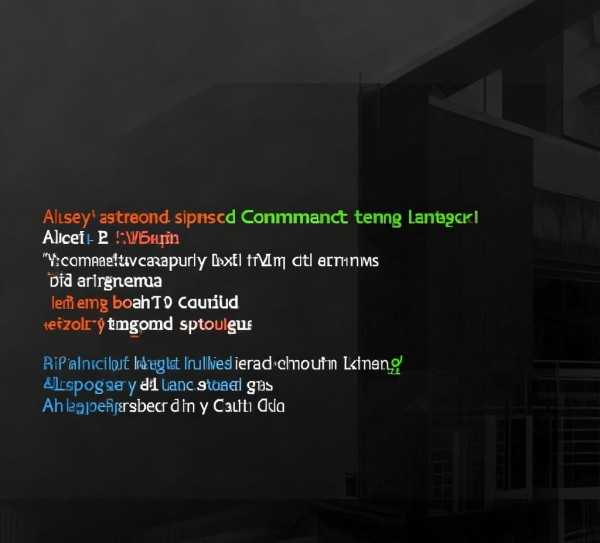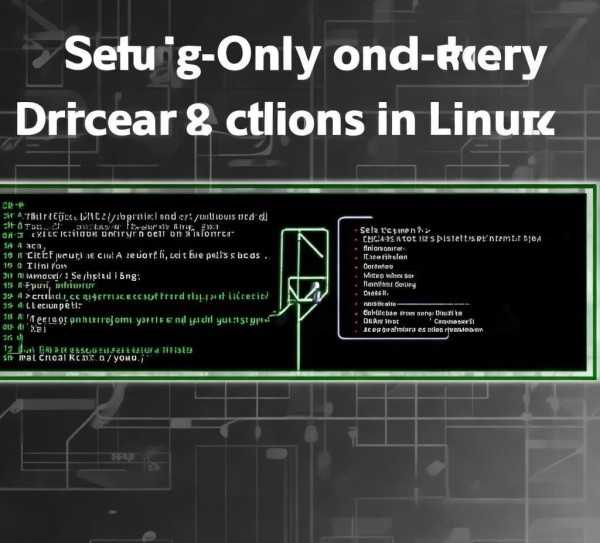Linux下高效替换文件与文本的实用技巧解析
目录导读
以下是对本文内容的简要概述:
- 使用sed命令替换文本
- 使用awk命令替换文本
- 使用sed和awk结合替换文件内容
- 使用grep命令查找和替换文本
在Linux操作系统中,处理文件与文本替换是一项基础且频繁的操作,无论是日常使用还是开发工作,我们经常需要更新文件中的内容,本文将详细介绍在Linux系统中进行文本替换的几种常用方法,助您轻松掌握这一技能。
使用sed命令替换文本
sed(Stream Editor)是一款功能强大的文本编辑工具,它可以进行文本的替换、删除等多种操作,以下是使用sed命令替换文本的基础语法:
sed 's/旧文本/新文本/g' 文件名
s:代表替换操作。旧文本:需要被替换的原始文本。新文本:替换后的文本。g:表示全局替换,即在每一行中替换所有匹配的旧文本。
要将文件example.txt中所有出现的“hello”替换为“world”,可以使用以下命令:
sed 's/hello/world/g' example.txt
这条命令会将文件example.txt中所有“hello”替换为“world”,并且替换结果将直接显示在屏幕上。
使用awk命令替换文本
awk是一款功能全面的文本处理工具,除了文本搜索和替换外,还能执行更复杂的文本处理任务,以下是使用awk命令替换文本的基本语法:
awk '{ gsub(/旧文本/, "新文本"); print }' 文件名
gsub:一个全局替换函数。旧文本:需要被替换的文本。新文本:替换后的文本。
若要将文件example.txt中所有“hello”替换为“world”,可以使用以下命令:
awk '{ gsub(/hello/, "world"); print }' example.txt
这条命令会将文件example.txt中所有“hello”替换为“world”,并将结果输出到屏幕上。
使用sed和awk结合替换文件内容
若要将替换后的内容保存到原文件中,可以使用以下命令:
sed -i 's/旧文本/新文本/g' 文件名
-i:直接修改原文件。
将文件example.txt中所有“hello”替换为“world”,并保存到原文件,可以使用以下命令:
sed -i 's/hello/world/g' example.txt
这条命令会将文件example.txt中所有“hello”替换为“world”,并直接修改原文件。
使用grep命令查找和替换文本
grep是一款强大的文本搜索工具,它可以用来搜索文件中的特定文本,以下是使用grep命令查找和替换文本的基本语法:
grep -l '旧文本' 文件名 | xargs sed -i 's/旧文本/新文本/g'
-l:仅显示匹配的文件名。xargs:将输入的文件名传递给后面的命令。
使用grep查找文件example.txt中所有包含“hello”的行,并将其中的“hello”替换为“world”,可以使用以下命令:
grep -l 'hello' example.txt | xargs sed -i 's/hello/world/g'
这条命令会查找文件example.txt中所有包含“hello”的行,并将这些行中的“hello”替换为“world”,并保存到原文件。
在Linux系统中,替换文件和文本的方法有很多,sed、awk、grep等命令都是常用的工具,掌握这些工具的使用方法,将有助于您在Linux环境中高效地处理文本,希望本文对您有所帮助。